
![SÃċ hÃĊr lÃĊgger du till bokmÃĊrken i en YouTube-video [Chrome] SÃċ hÃĊr lÃĊgger du till bokmÃĊrken i en YouTube-video [Chrome]](http://beogradionica.com/img/web-2017/how-to-add-bookmarks-to-youtube-video.png)
Vi vet alla hur bokmÃĊrken fungerar i en webblÃĊsare. Vi vet ocksÃċ att bokmÃĊrken ÃĊr extremt anvÃĊndbara sÃċ vad hindrar oss frÃċn att utvidga funktionen till en video? YouTube ÃĊr det största online-videoförvaret i vÃĊrlden. Den innehÃċller innehÃċll som ÃĊr bÃċde underhÃċllande och pedagogiskt. YouTube-spelaren ÃĊr överraskande enkel; du kan fÃċ en lÃĊnk till en viss tid i en video men du kan inte göra en bokmÃĊrke i en position i den. I bÃĊsta fall kan YouTube komma ihÃċg var du slutade nÃĊr du tittat pÃċ en video och fortsÃĊtt uppspelningen. Youtube Bookmarker ÃĊr en Chrome-förlÃĊngning som lÃċter dig lÃĊgga till bokmÃĊrken i en YouTube-video. Alla bokmÃĊrken kan nÃċs nÃĊr du besöker videon. Utvidgningen upprÃĊtthÃċller en lista över all video du har lagt till ett bokmÃĊrke till. SÃċ hÃĊr fungerar det.
Installera Youtube Bookmarker och öppna en YouTube-video som du vill lÃĊgga till bokmÃĊrken till. BlÃĊddra ner till delningsalternativen. Utvidgningen kommer att lÃĊgga till en ny "BokmÃĊrke" -fliken bredvid delningsalternativen. Klicka pÃċ den.
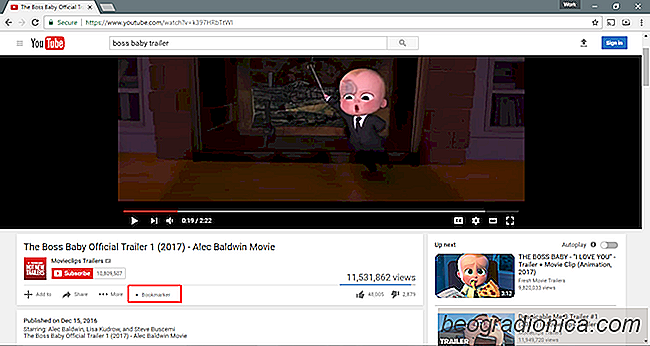
En liten panel öppnas strax ovanför den föreslagna / nÃĊsta listan med videor. HÃĊr kan du vÃĊlja start- och slutpunkten i bokmÃĊrket. Start- och slutpunkterna ÃĊr positioner i videon som du vill bokmÃĊrka. Om du till exempel tittar pÃċ en handledning pÃċ YouTube kan du lÃĊgga mÃĊrke till det frÃċn 1 minuters markering till 2-minutersmarkeringen. Du kan ocksÃċ namnge ditt bokmÃĊrke sÃċ att det ÃĊr lÃĊtt att hitta. Klicka pÃċ Spara och du ÃĊr klar.
Du kan lÃĊgga till sÃċ mÃċnga bokmÃĊrken i en video som du vill.
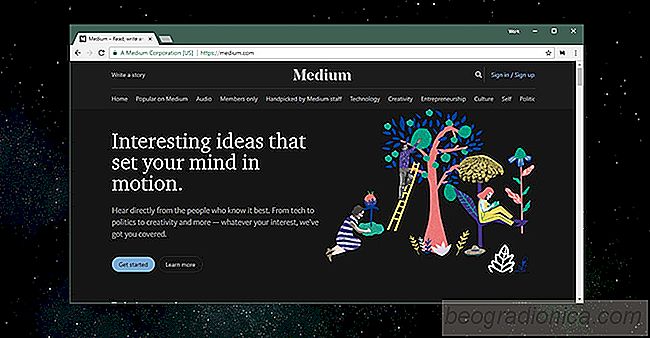
FÃċ en mörk tema för mediet i din webblÃĊsare
Medium har blivit en ganska populÃĊr publiceringsplattform. Beviljas, det ÃĊr gratis anvÃĊndargenererat innehÃċll men det hjÃĊlper ÃĊndÃċ mÃĊnniskor att hitta sin mÃċlgrupp. Den har mer ÃĊn bara den avsedda anvÃĊndningen. utvecklare kommer ibland att anvÃĊnda den som en produkthemsida för deras produkt. Generellt ÃĊr det ett bra verktyg för att nÃċ en massiv publik, förutsatt att du har nÃċgot att sÃĊga.
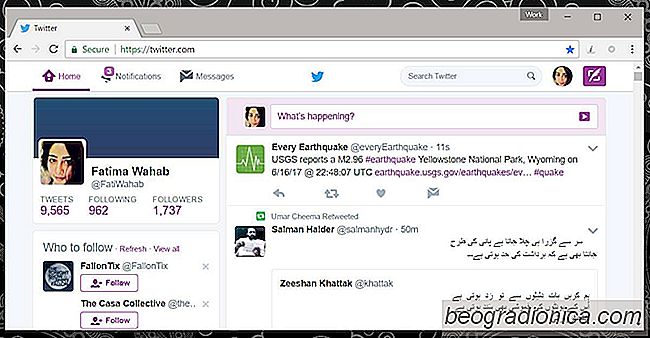
Bli av med cirklarna och fÃċ det gamla Twitter-grÃĊnssnittet Tillbaka
Twitter har just fÃċtt en designöverblick. Detta ÃĊr förvisso inte den första stora designen översynen som det sociala nÃĊtverket har fÃċtt. Twitter har tidigare uppdaterat dess anvÃĊndargrÃĊnssnitt tidigare och det möttes med missnöjda anvÃĊndare. En senare ÃĊndring som Twitter gjorde var att ta bort favoritikonen, en stjÃĊrna, till förmÃċn för en liknande ikon, ett hjÃĊrta.